win10备份系统操作方法
更新日期:2021-01-14 16:25:10
来源:互联网
手机扫码继续观看
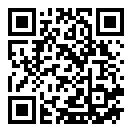
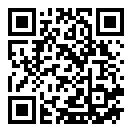
很多用户在使用电脑的时候都会担心数据丢失,这个时候就需要进行备份,但是很多用户都不会操作,因此下面就给你们带来了win10备份系统操作方法,快来看看吧。
win10备份系统怎么操作
1、点击左下角开始,然后进入设置在windows系统选择中打开“控制面板”。
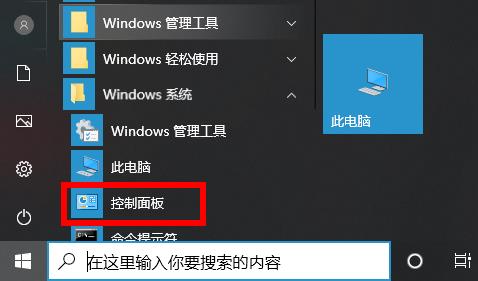
2、然后在查看方式后面选择大图标,点击下方的“备份和还原(windows 7)”。
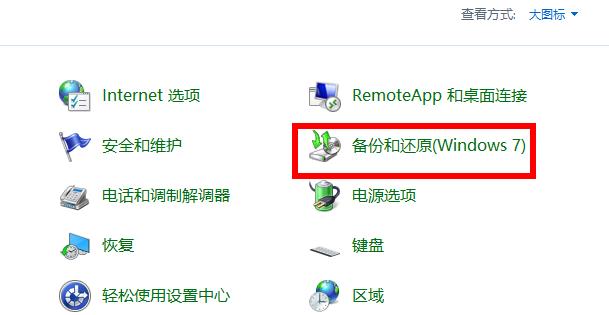
3、然后点击右方的“设置备份”。
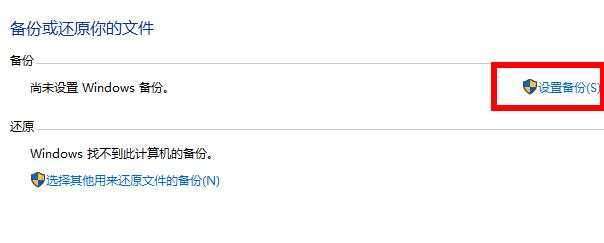
4、在备份选择中选择磁盘点击“下一步”。
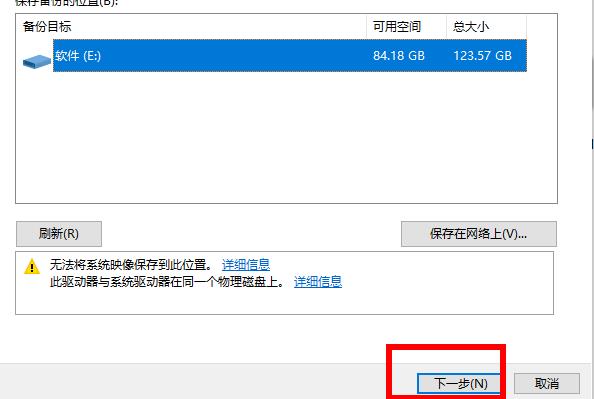
5、勾选“让windows选择”再点击“下一步”。
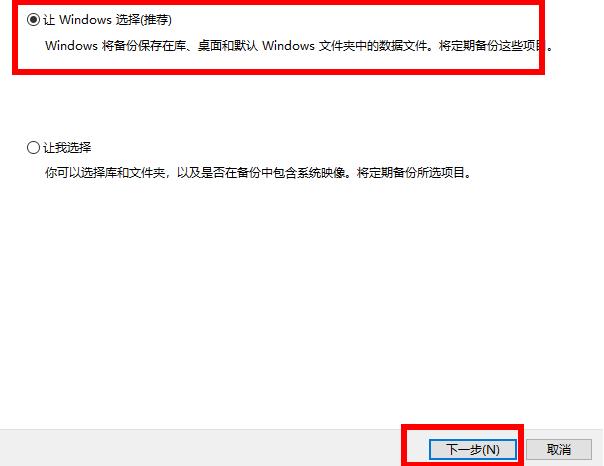
6、全部确认之后点击“保存设置并运行备份”即可。
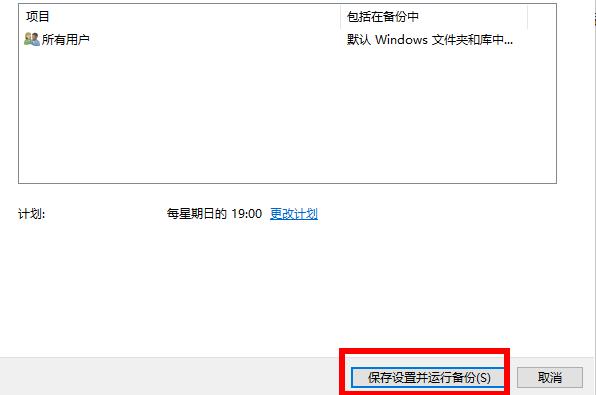
以上就是为大家整理的win10备份系统操作方法,如果备份的不满意还可以再次进行备份~关注本网站了解更多内容!
常见问题
- win10备份失败0x8078006B解决方法0次
- win7文件夹默认查看方式操作教程0次
- windows7是多用户还是单用户0次
- win10壁纸存放位置详细介绍0次
- win7更改文件夹背景教程0次
- win10家庭版无法重置电脑,显示未执行任何更改解决方法0次
- win10壁纸更换详细教程0次
- win7文件夹和搜索选项变灰解决方法0次
- windows7蓝屏解决方法介绍0次
- win10壁纸自动更换关闭方法0次
系统下载排行
- 雨林木风GHOST XP SP3 免费专业版 v2021.02
- 萝卜家园ghost win10完美装机版64位 v2020.07
- 系统之家GHOST XP SP3 快速装机版 v2021.02
- 系统之家Ghost Win10 2004 家庭专业版64位 v2020.08
- 番茄花园GHOST XP SP3 热门装机版 v2021.02
- 雨林木风Ghost Win10 2004 稳定专业版64位 v2020.08
- 深度技术Ghost Win10 快速装机版X64 v2021.01
- 萝卜家园ghost win10完美装机版32位 v2020.07
- 系统之家GHOST WIN7 安全旗舰版x64 v2021.02
- 系统之家Ghost Win10 快速专业版x86 v2020.08
系统推荐



















